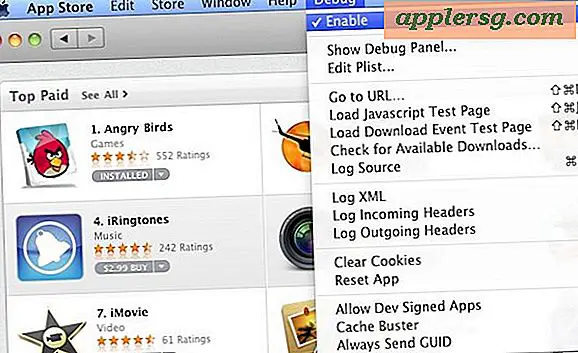วิธีติดตั้งเบราว์เซอร์ของคุณใหม่
ไฟล์เบราว์เซอร์ในบางครั้งอาจเสียหาย ทำให้เบราว์เซอร์ไม่สามารถทำงานหรือทำงานได้อย่างถูกต้อง เมื่อเกิดเหตุการณ์นี้ขึ้น เป็นความคิดที่ดีที่จะถอนการติดตั้งโปรแกรมและโหลดซอฟต์แวร์เวอร์ชันล่าสุดซ้ำ
Internet Explorer 7
ขั้นตอนที่ 1
ดาวน์โหลด Internet Explorer เวอร์ชัน 7 จากเว็บไซต์ทางการของ Microsoft
ขั้นตอนที่ 2
คลิกขวาที่ \"เริ่ม\" จากนั้นคลิก \"สำรวจ\" คลิก \"เครื่องมือ\" และจากเมนูแบบเลื่อนลง ให้เลือก \"ตัวเลือกโฟลเดอร์\"
ขั้นตอนที่ 3
คลิกแท็บ \"ดู\" ใต้ \"การตั้งค่าขั้นสูง\" คลิก \"แสดงไฟล์และโฟลเดอร์ที่ซ่อนอยู่\" ซึ่งอยู่ใต้ \"ไฟล์และโฟลเดอร์ที่ซ่อนอยู่\" คลิก \"ตกลง\"
ขั้นตอนที่ 4
คลิก \"เริ่ม > โปรแกรมทั้งหมด > อุปกรณ์เสริม > เรียกใช้\"
ขั้นตอนที่ 5
พิมพ์ \"%windir%\ie7\spuninst\spuninst.exe\" ในกล่องโต้ตอบ จากนั้นกด \"Enter\" ทำตามคำแนะนำบนหน้าจอเพื่อถอนการติดตั้ง Internet Explorer 7
ติดตั้งและเรียกใช้ไฟล์เบราว์เซอร์ที่คุณดาวน์โหลดจาก Microsoft ทำตามวิซาร์ดการติดตั้งเพื่อติดตั้งเบราว์เซอร์ใหม่อย่างถูกต้อง
Internet Explorer 8
ขั้นตอนที่ 1
ดาวน์โหลด Internet Explorer 8 จากเว็บไซต์ทางการของ Microsoft จากนั้น คลิก \"เริ่ม > แผงควบคุม\"
ขั้นตอนที่ 2
หากคุณมี Windows XP ให้ดับเบิลคลิก \"Add/Remove Programs.\" คลิก Internet Explorer 8 จากนั้นคลิก \"Remove.
ขั้นตอนที่ 3
หากคุณกำลังใช้ Windows Vista ให้ดับเบิลคลิก \"โปรแกรมและคุณลักษณะ\" คลิก \"ดูการอัปเดตที่ติดตั้ง\" ซึ่งอยู่ทางด้านซ้ายมือของหน้าต่าง ดับเบิลคลิก Windows Internet Explorer 8 คลิก \"ใช่\" เมื่อกล่องโต้ตอบ \"ถอนการติดตั้งการอัปเดต\" ปรากฏขึ้น คลิก \"ดำเนินการต่อ\" เมื่อกล่องโต้ตอบ \"การควบคุมบัญชีผู้ใช้\" ปรากฏขึ้น ทำตามคำแนะนำบนหน้าจอเพื่อถอนการติดตั้ง IE8
หากคุณกำลังใช้ Windows 7 ให้ดับเบิลคลิก \"โปรแกรมและคุณสมบัติ\" คลิก \"เปิดหรือปิดคุณลักษณะของ Windows\" ซึ่งอยู่ทางด้านซ้ายมือของหน้าต่าง ยกเลิกการเลือกช่องถัดจาก IE8 คลิก \"ตกลง\" คลิก \"ใช่\" หากข้อความเตือนปรากฏขึ้น
Mozilla Firefox
ขั้นตอนที่ 1
ไปที่เว็บไซต์ทางการของ Mozilla เพื่อดาวน์โหลด Firefox เวอร์ชันล่าสุดลงในคอมพิวเตอร์ของคุณ
ขั้นตอนที่ 2
คลิก \"เริ่ม > แผงควบคุม\" จากนั้นคลิก \"เพิ่ม/ลบโปรแกรม\" หากคุณมี Windows XP หรือ \"โปรแกรมและคุณลักษณะ\" หากคุณมี Windows Vista หรือ 7
ขั้นตอนที่ 3
เลื่อนดูรายการโปรแกรมจนกว่าคุณจะพบ \"Mozilla Firefox\" หรืออนุพันธ์ของสิ่งนั้น คลิกขวาที่โปรแกรม จากนั้นคลิก \"ถอนการติดตั้ง\"
ขั้นตอนที่ 4
ทำตามคำแนะนำบนหน้าจอเพื่อลบเบราว์เซอร์ออกจากคอมพิวเตอร์ของคุณ
ติดตั้งและเรียกใช้ไฟล์เบราว์เซอร์ที่คุณดาวน์โหลดจาก Mozilla ทำตามคำแนะนำบนหน้าจอเพื่อติดตั้งเบราว์เซอร์ Mozilla Firefox ใหม่